Удаление локаций из поискового индекса
Сила индексированного поиска — это сам индекс. Вы можете получить доступ к индексу, нажав клавишу Windows, набрав «index» (без кавычек) и нажав Enter. Windows отображает диалоговое окно «Параметры индексирования». (См. Рис. 1.)
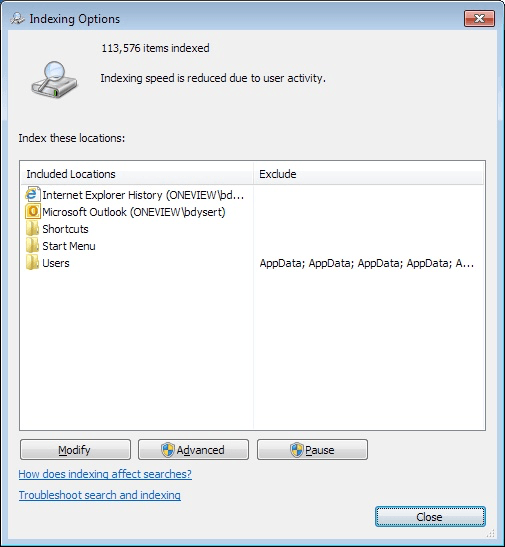
Рисунок 1. Диалоговое окно «Параметры индексирования».
Как видите, в настоящее время у меня проиндексировано 113 576 элементов, что является относительно небольшим числом для диска 1 ТБ. Это означает, что поиск по индексу выполняется очень быстро. Проиндексированные местоположения указаны в левом столбце, а любые исключения для этих местоположений перечислены в правом столбце. (Файлы, к которым я часто обращаюсь через поиск, хранятся как ярлыки в моей папке меню «Пуск».)
Вы можете удалить местоположения из своего индекса. Предположим, вы хотите удалить из индекса папку с именем «To_E». Для этого нажмите кнопку «Изменить», чтобы открыть диалоговое окно «Индексированные местоположения». (См. Рис. 2.)
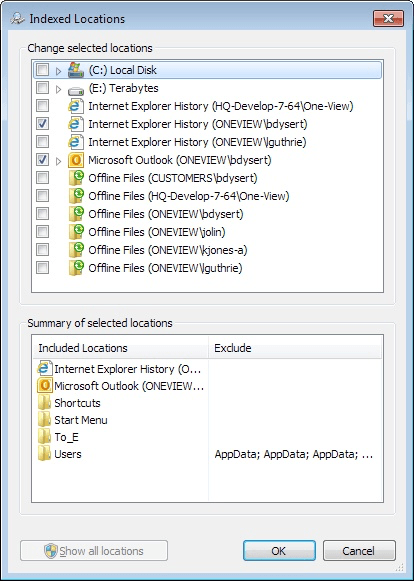
Рисунок 2. Удаление местоположения из поискового индекса.
В верхней части диалогового окна вы выбираете или отменяете выбор элементов для включения в указатель. В нижней части отображается сводка по элементам, выбранным вами в верхней части.
Вам может показаться странным, что на верхней панели выбраны только два флажка, а на нижней панели — шесть выбранных мест.
Это связано с тем, что некоторые папки на нижней панели скрыты под правой стрелкой диска C: на верхней панели. (Это означает, что вы можете «развернуть» и выбрать вложенные папки в верхней части диалогового окна, и эти выбранные элементы по-прежнему отображаются в нижней части.)
Чтобы удалить папку «to_E» из индекса, все, что вам нужно сделать, это развернуть папки в верхней части диалогового окна, пока вы не увидите папку. Снимите флажок рядом с именем папки (опять же, в верхней части диалогового окна), и тогда он будет удален из нижней части диалогового окна. Когда вы нажимаете ОК, папка удаляется из индекса.
Этот совет (12905) применим к Windows 7 и 10.